 扫一扫咨询方案
扫一扫咨询方案
 扫一扫咨询方案
扫一扫咨询方案


更新时间 : 2022-02-12 17:15:56
概述:VE剪辑SDK支持通过滤镜接口来切换滤镜,只需要我们在AE制作好了滤镜效果。便可以实现多种滤镜的切换。这篇文档教大家如何使用AE和我们提供的LookUpImage插件来进行滤镜模板的设计和导出。在制作滤镜之前,请确保自己已经安装了LookUpImage插件。LookUpImage是一款万能的调色插件,它可以记录所有其他插件的调色信息,并且有效的还原出来。这刚好可以满足我们的滤镜制作需求。如果你想了解LookUpImage的工作原理,可以通过此链接查看:LookUpImage的工作原理。当然即使不了解原理,你只要按照下面的几个步骤去制作滤镜一样能制作出满意的效果。
请注意:在制作剪辑SDK的滤镜功能时,你是能使用颜色调节插件来完成滤镜制作,不能使用一些非颜色调节插件。
下面是制作滤镜的几个步骤,大家跟随我一起来制作吧!
1.打开AE新建一个合成,使用颜色调节插件制作出你想要的调色效果。这个合成主要用来给设计师调节滤镜调色信息。以下把这个合成简称为“滤镜调色”
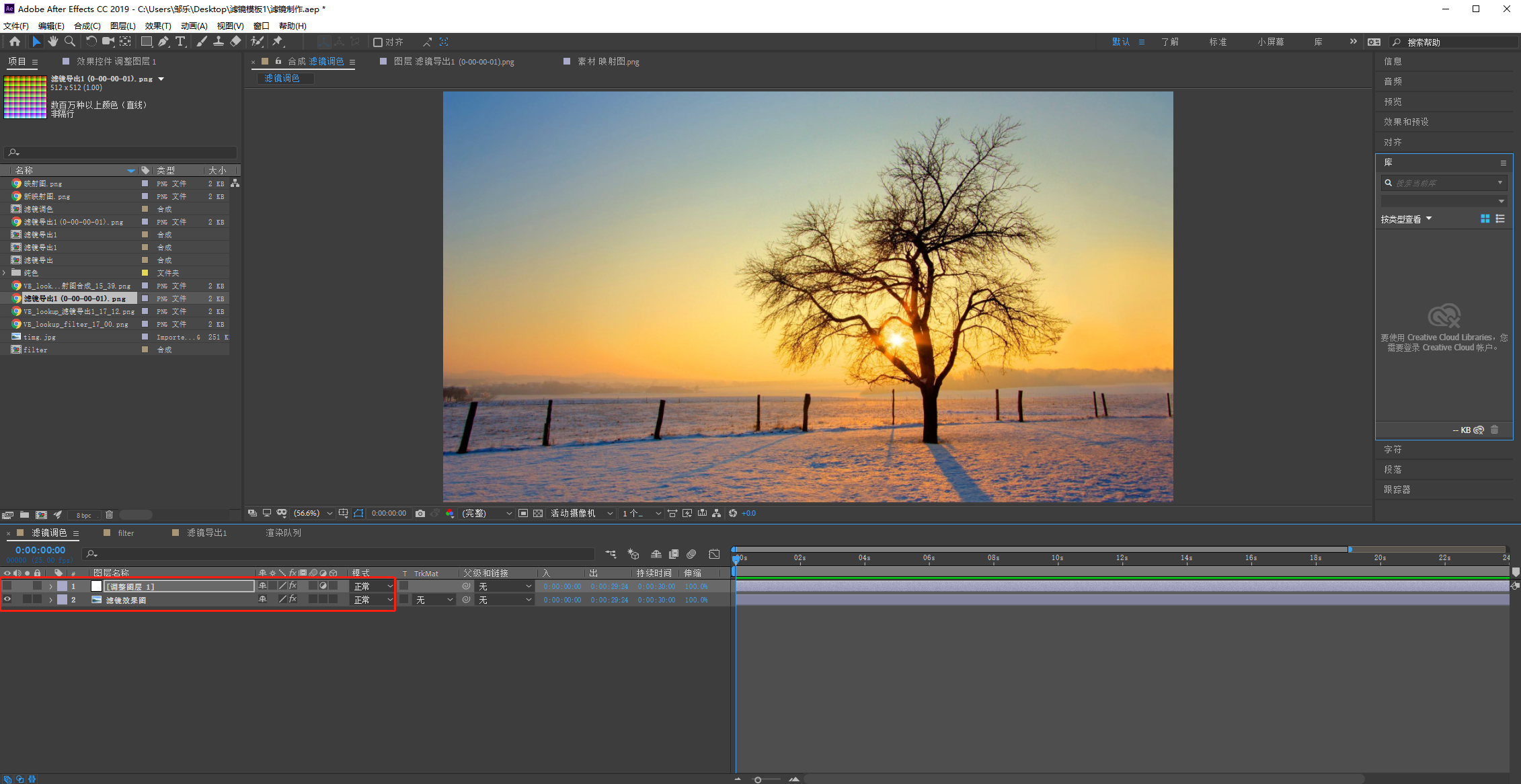
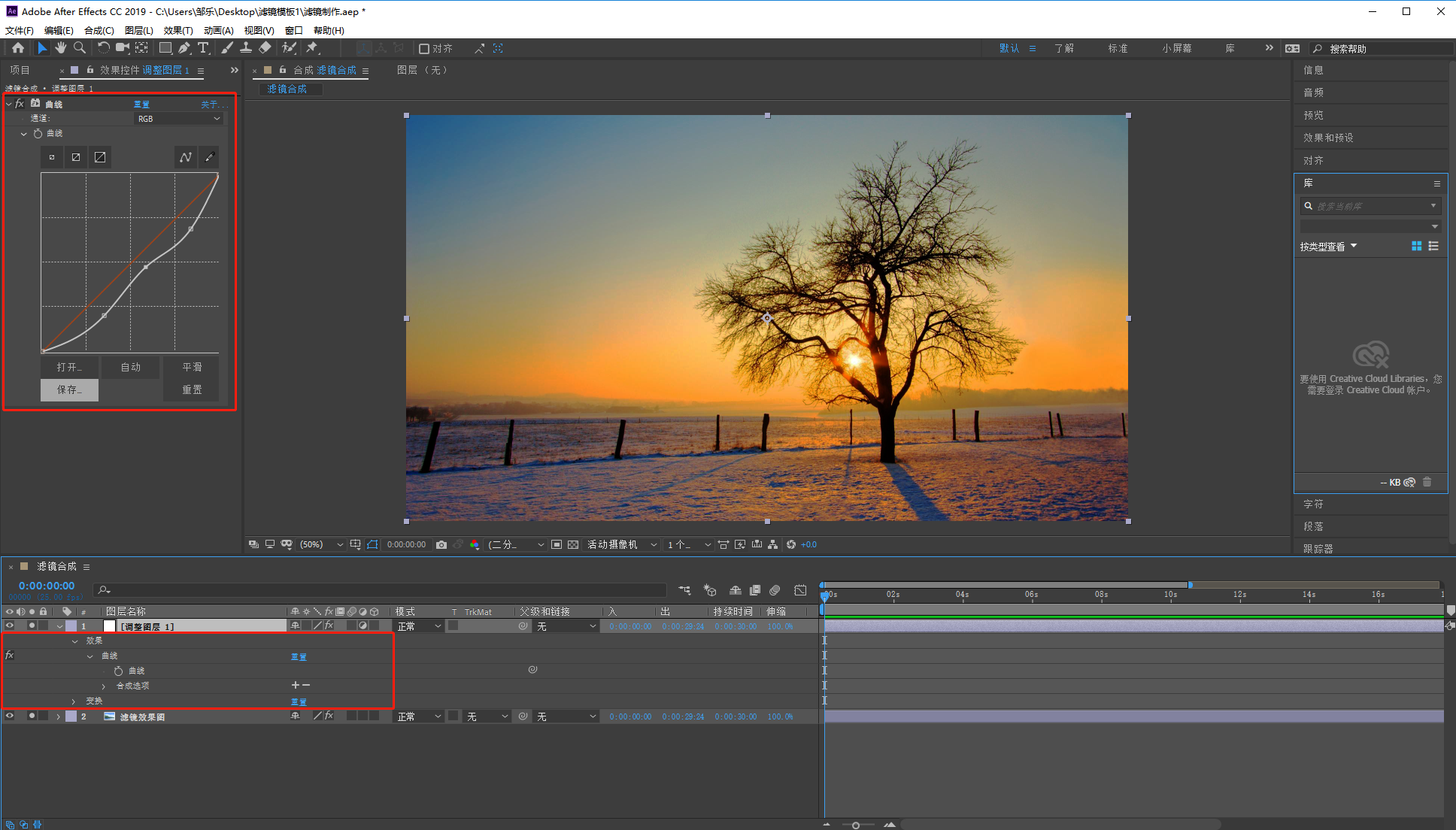
2.当你调出自己所需要的效果后,打开VE Exporter导出插件。选择剪辑SDK的滤镜功能。点击创建模板合成,给你的滤镜设置一个名称。设置好了之后,VE Exporter便会自动创建一个合成。这个合成主要用来将调色信息导出为滤镜文件。我们暂且把这个合成层称之为“滤镜导出1”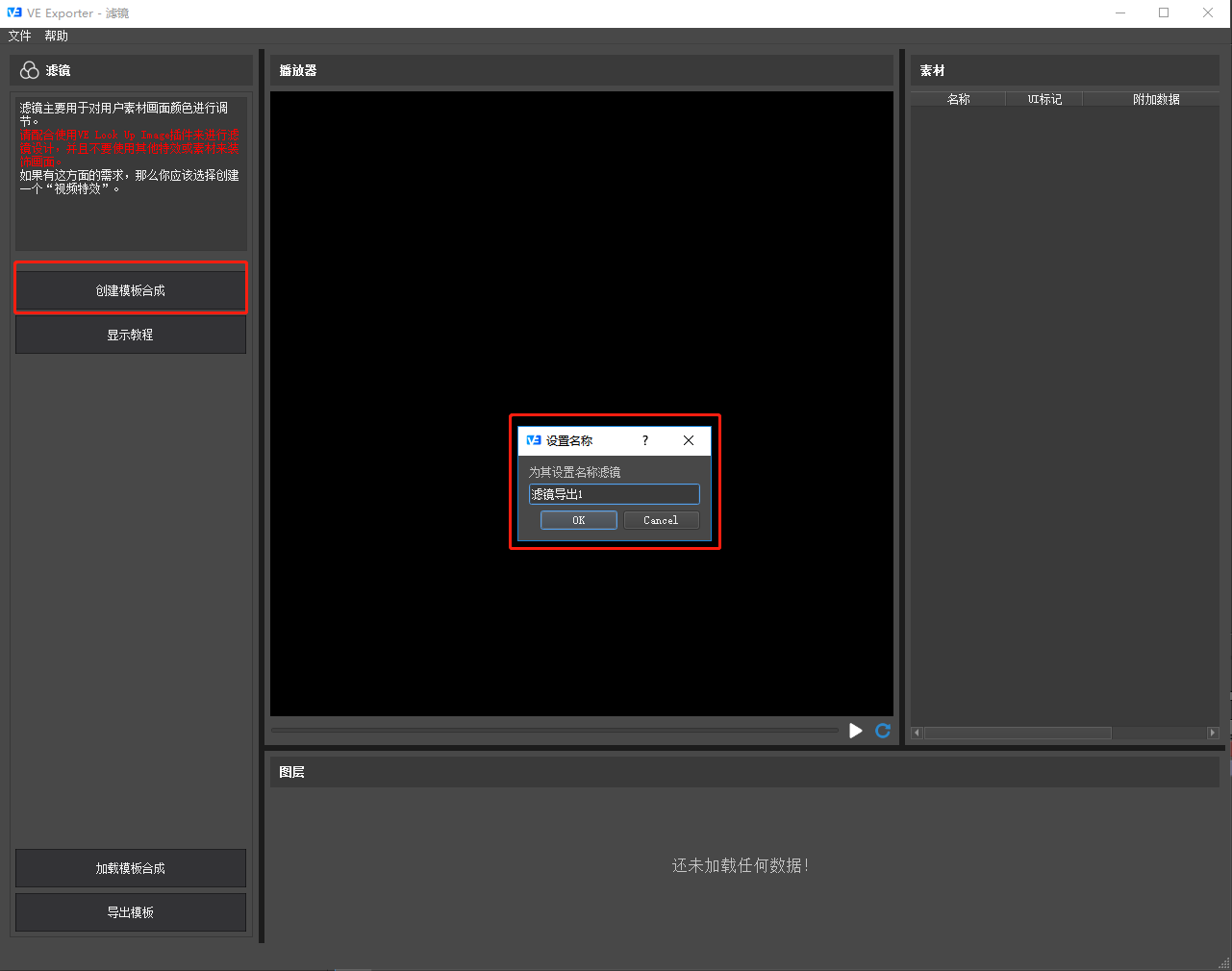
3.回到【 滤镜调色】合成,将滤镜合成中的调节层添加的特效复制【滤镜导出1】合成的调节层中。
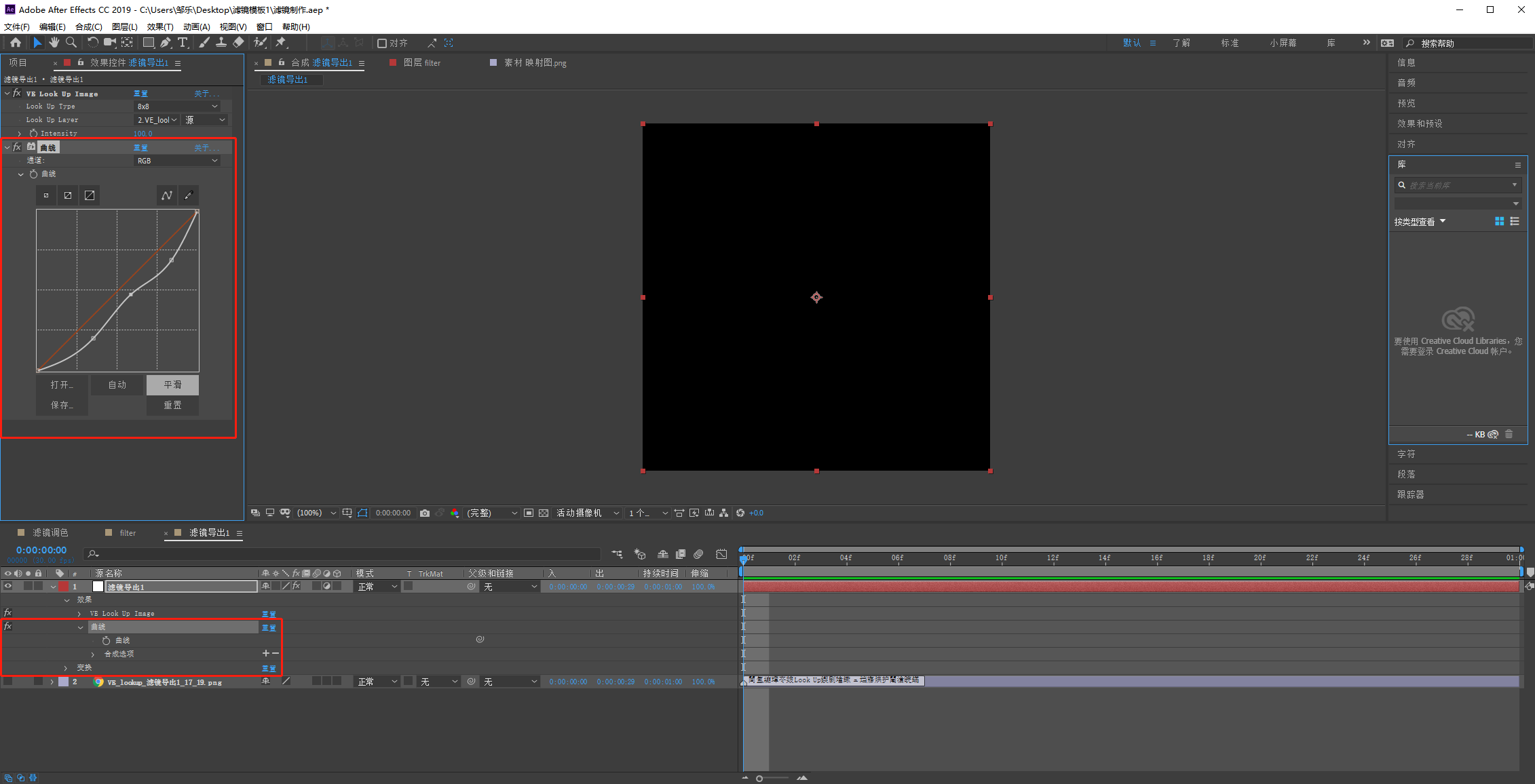
4.将映射图合成里面的任意一帧导出,导出为一张png图片。
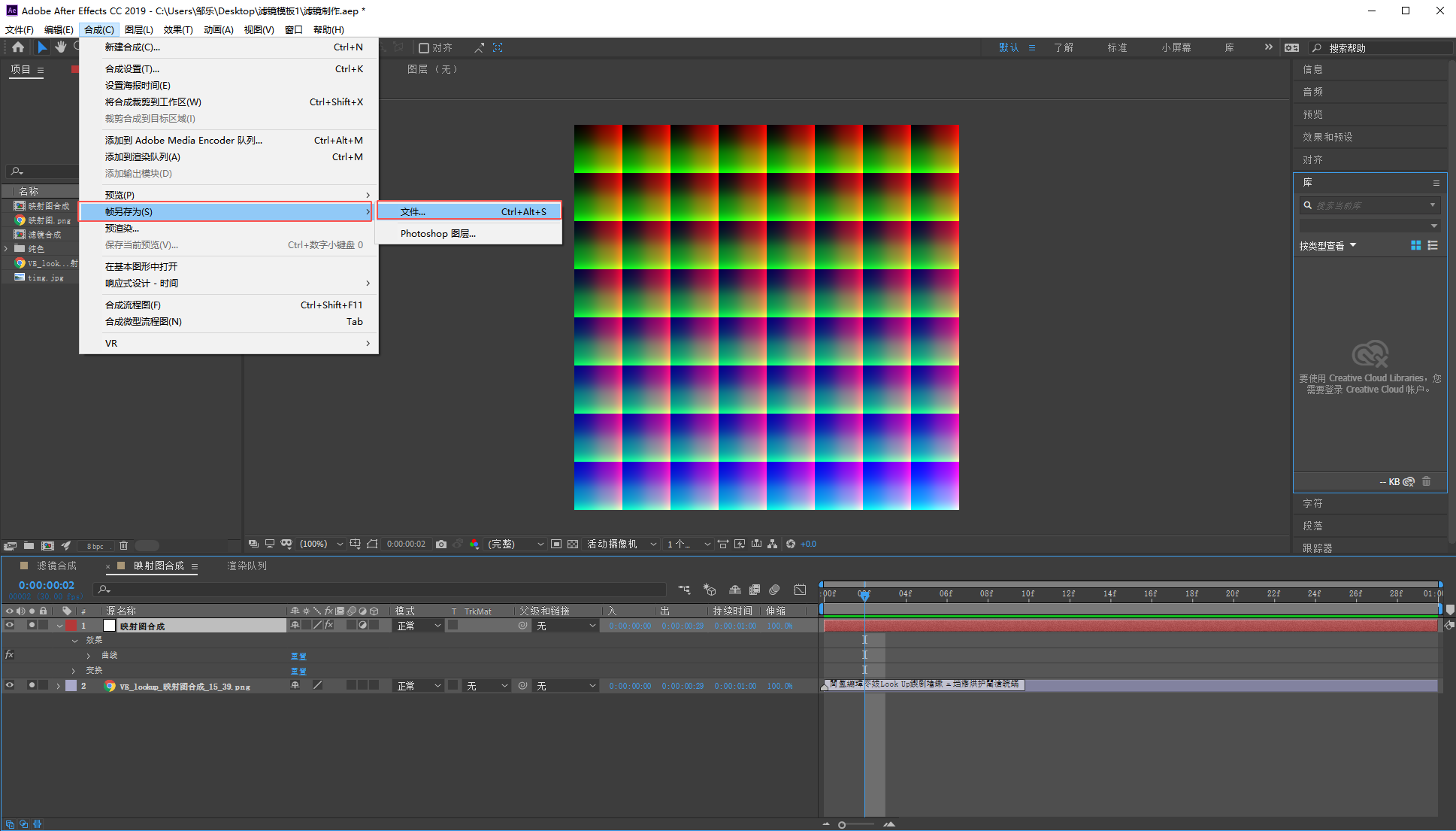
5.回到【滤镜导出1】合成,使用刚刚导出的png映射图替换掉【滤镜导出1】合成中的默认映射图。并确保调节图层的LookUpImage插件中图片源是替换后的映射图。
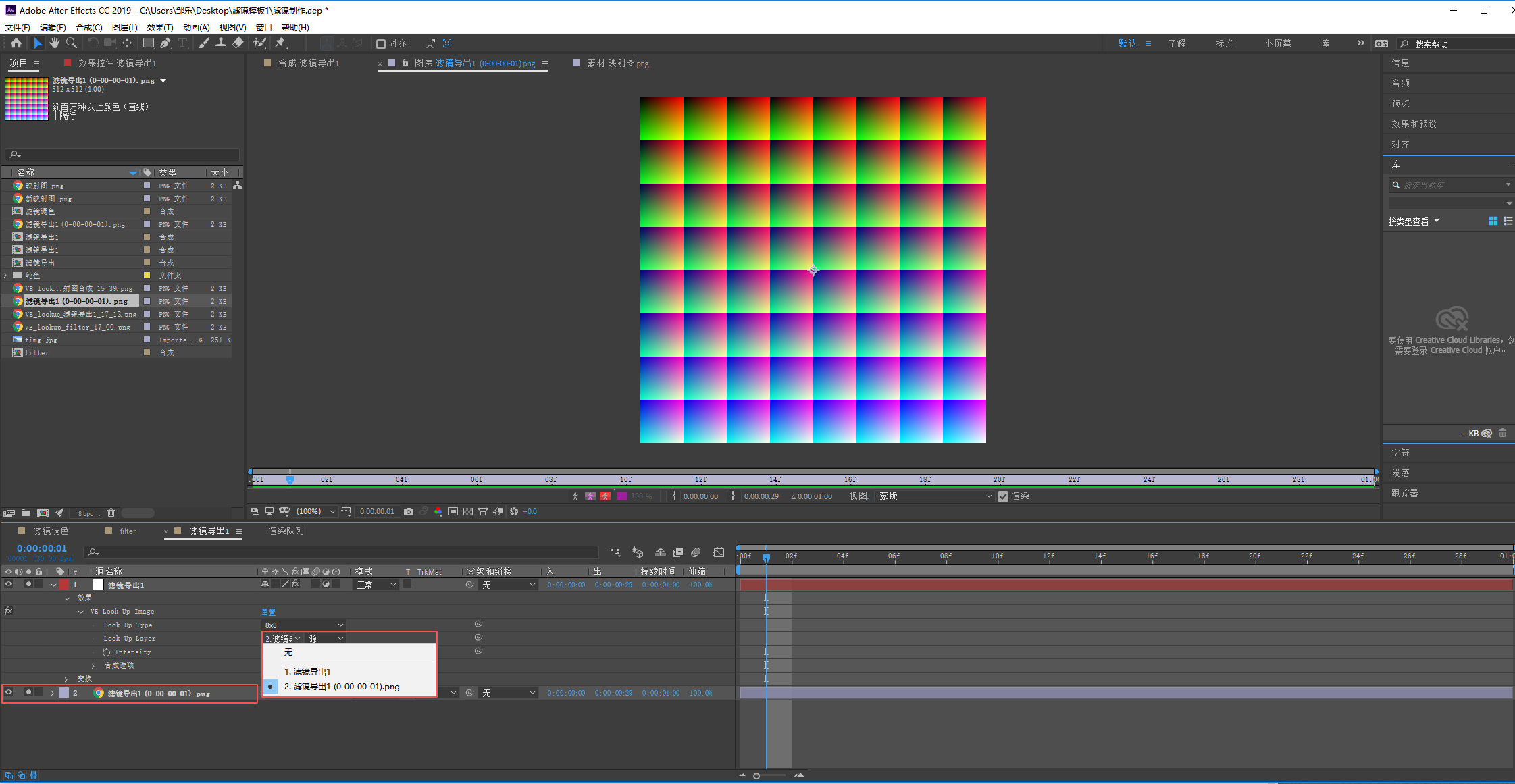
6.删除【滤镜合成1】中刚刚从滤镜调色插件中复制过来的特效。确保最后【滤镜合成1】合成中的调色层只含有默认的LookUpImage插件
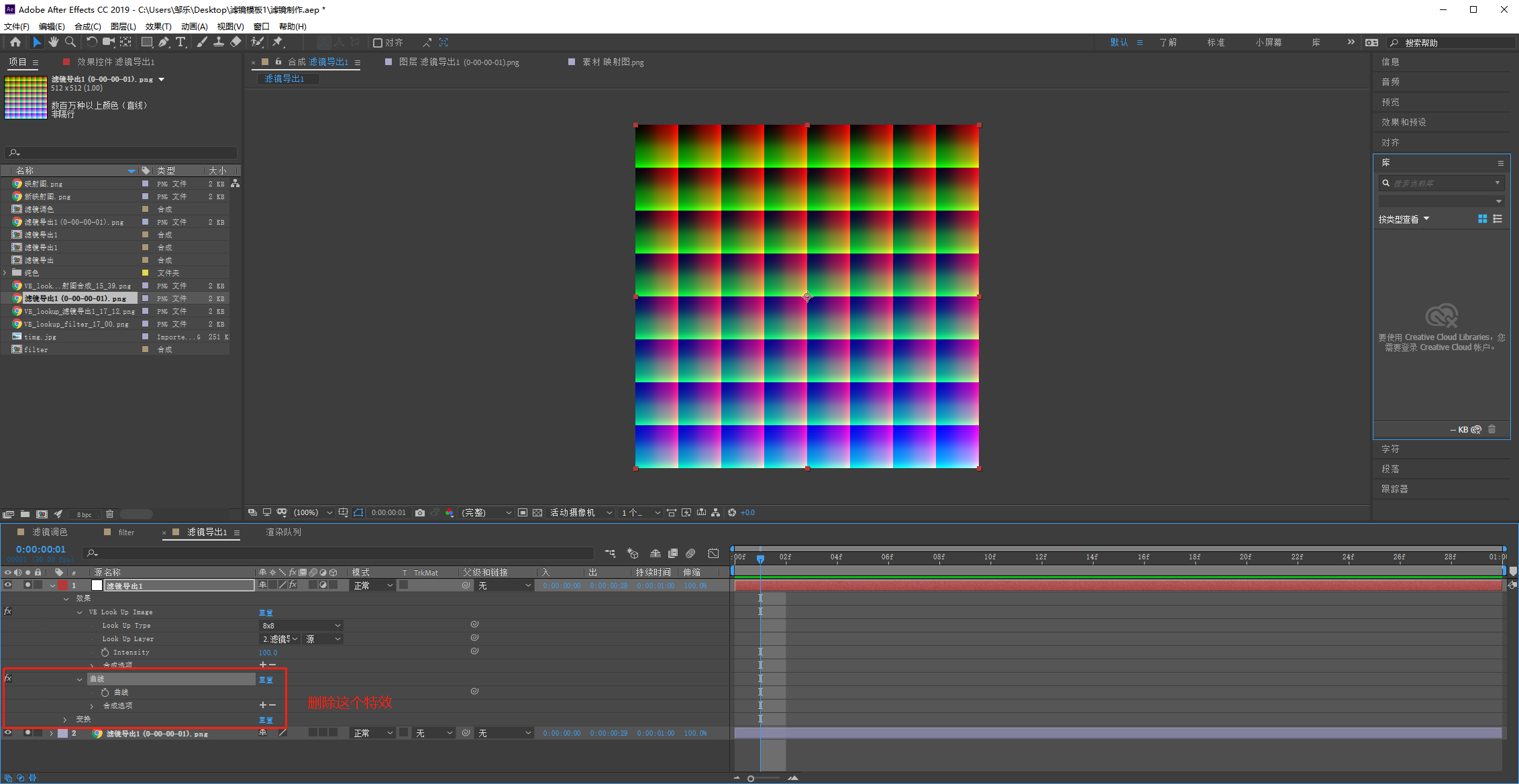
7.再次打开VE Exporter。选中AE里面的【滤镜合成1】。点击VE Exporter界面上的“加载模板合成”按钮。将模板载入,然后就可以开始导出滤镜模板了。
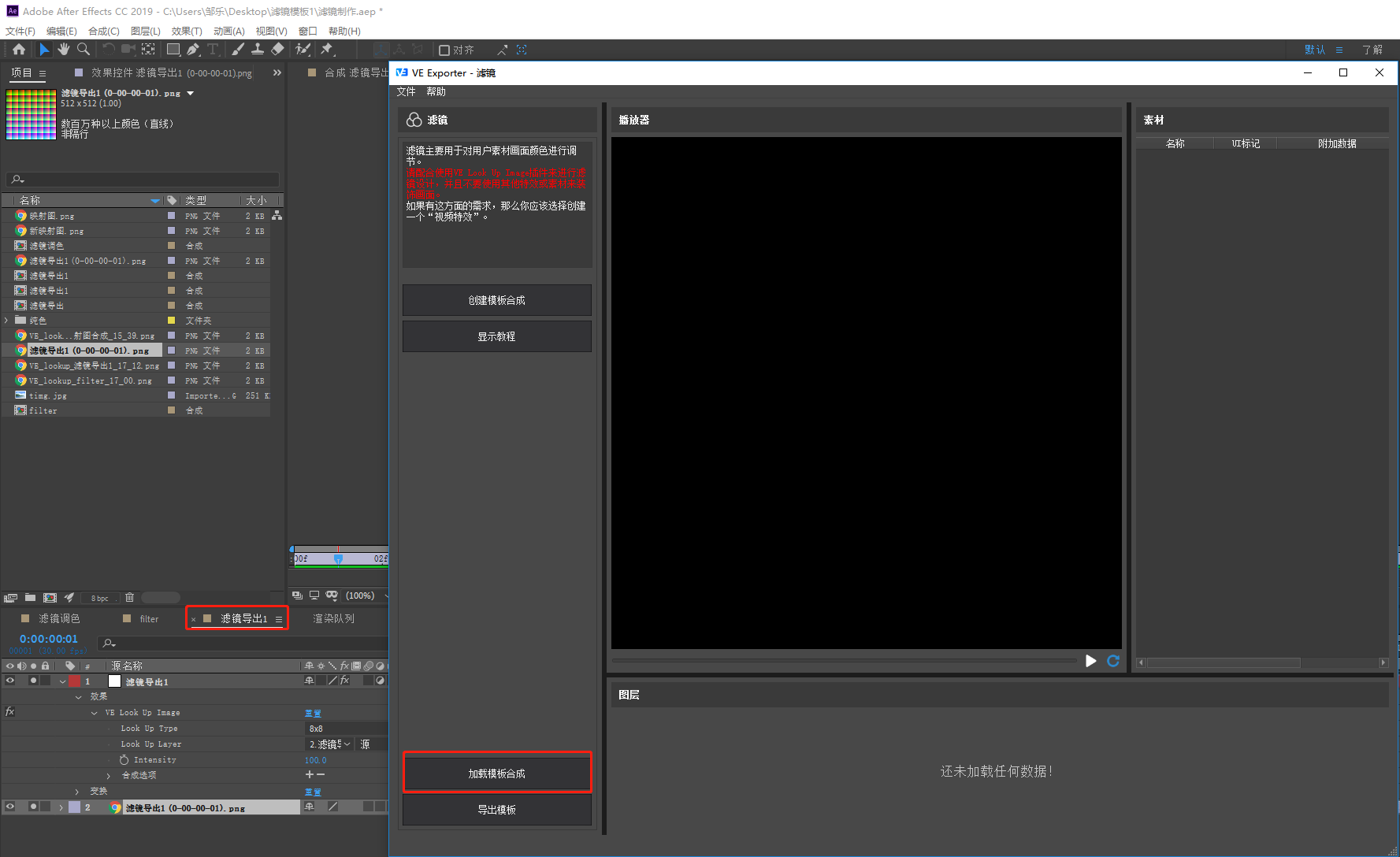
8.点击“导出模板”按钮,选择一个电脑文件目录。在该目录下新建一个文件夹,将滤镜模板导出到你新建的这个文件夹中。到这里,滤镜模板制作完成。将模板包复制给开发同事上传使用即可。
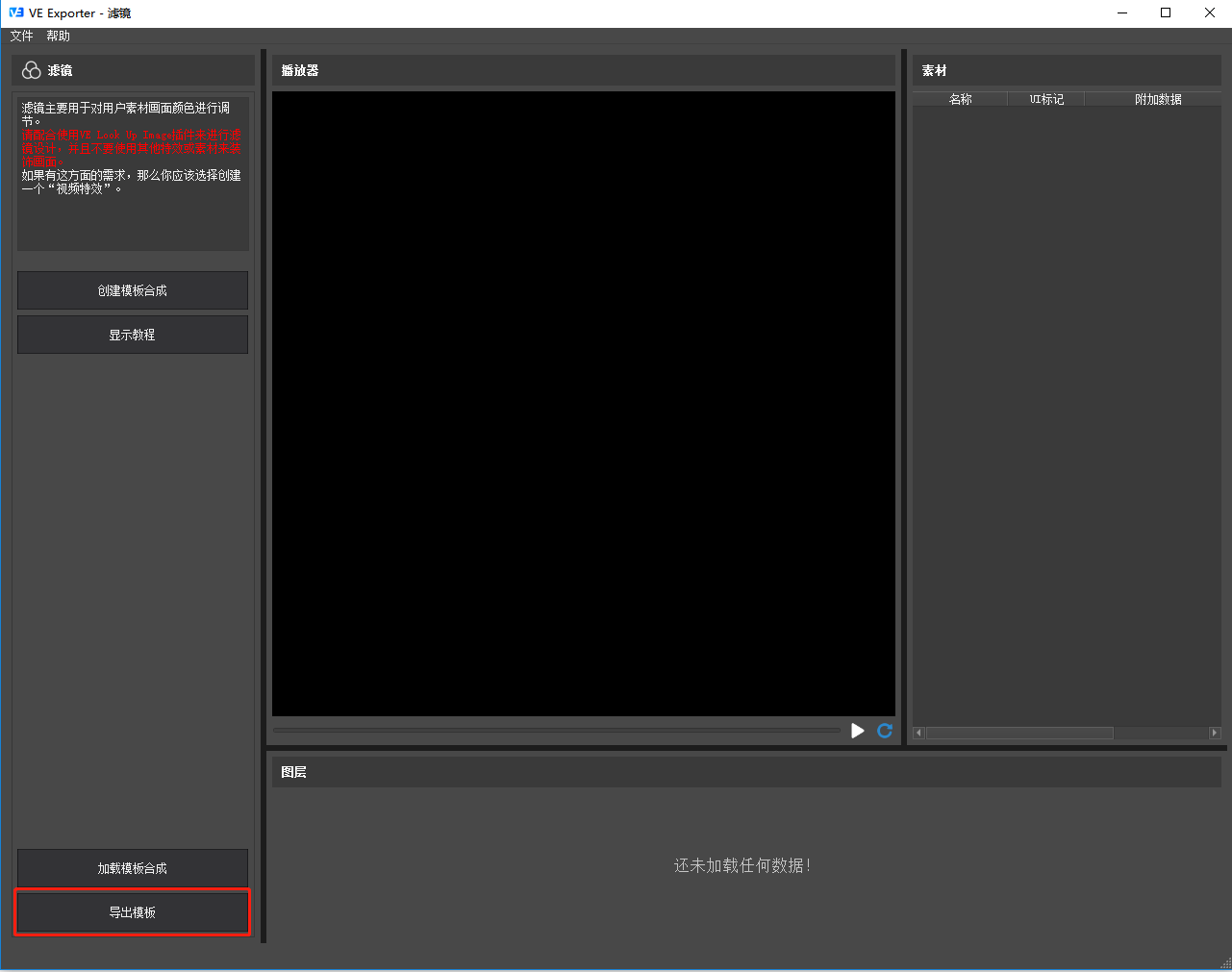
视频教程:
AE工程下载:AE工程文件

概述:VE剪辑SDK支持通过滤镜接口来切换滤镜,只需要我们在AE制作好了滤镜效果。便可以实现多种滤镜的切换。这篇文档教大家如何使用AE和我们提供的LookUpImage插件来进行滤镜模板的设计和导出。在制作滤镜之前,请确保自己已经安装了LookUpImage插件。LookUpImage是一款万能的调色插件,它可以记录所有其他插件的调色信息,并且有效的还原出来。这刚好可以满足我们的滤镜制作需求。如果你想了解LookUpImage的工作原理,可以通过此链接查看:LookUpImage的工作原理。当然即使不了解原理,你只要按照下面的几个步骤去制作滤镜一样能制作出满意的效果。
请注意:在制作剪辑SDK的滤镜功能时,你是能使用颜色调节插件来完成滤镜制作,不能使用一些非颜色调节插件。
下面是制作滤镜的几个步骤,大家跟随我一起来制作吧!
1.打开AE新建一个合成,使用颜色调节插件制作出你想要的调色效果。这个合成主要用来给设计师调节滤镜调色信息。以下把这个合成简称为“滤镜调色”
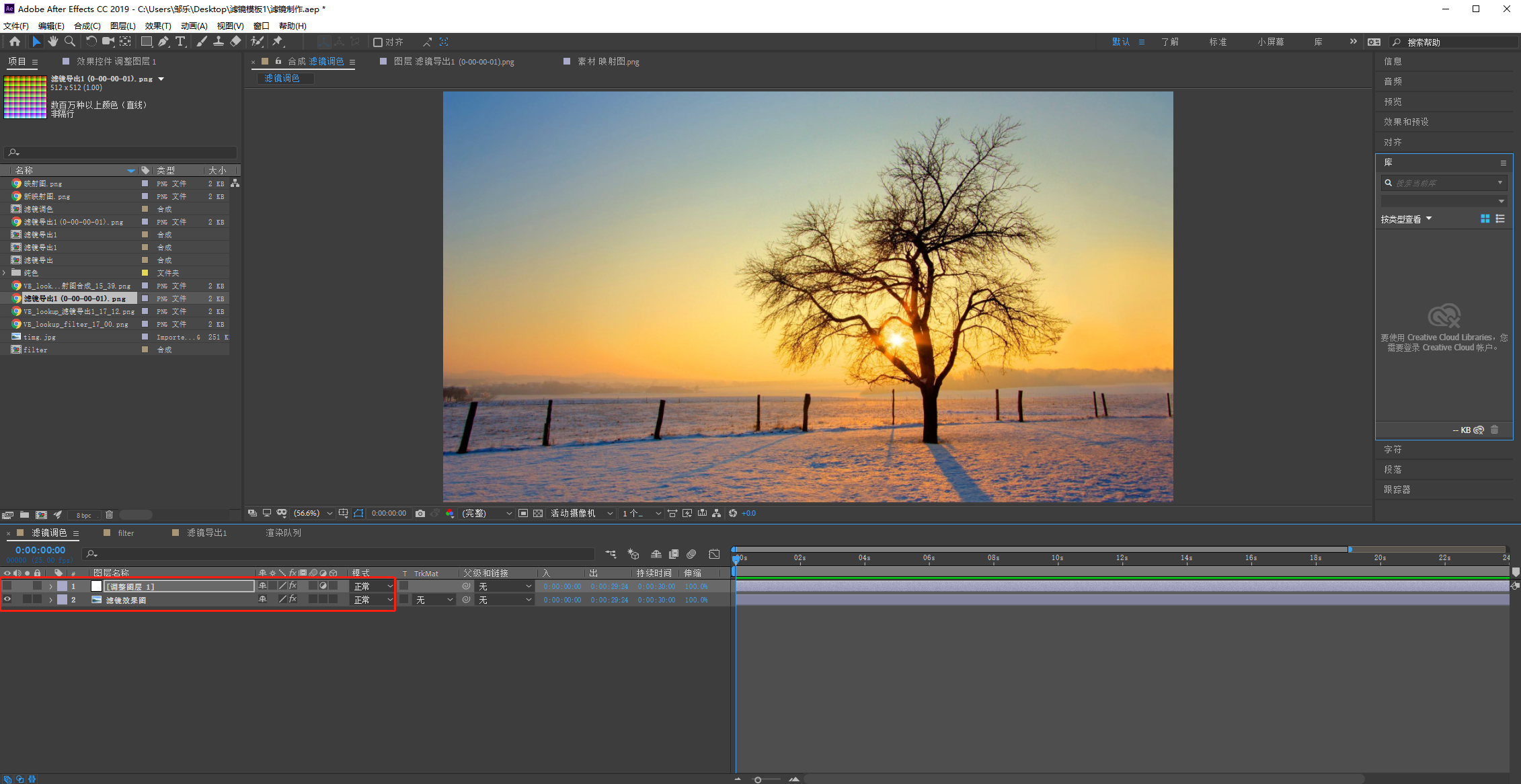
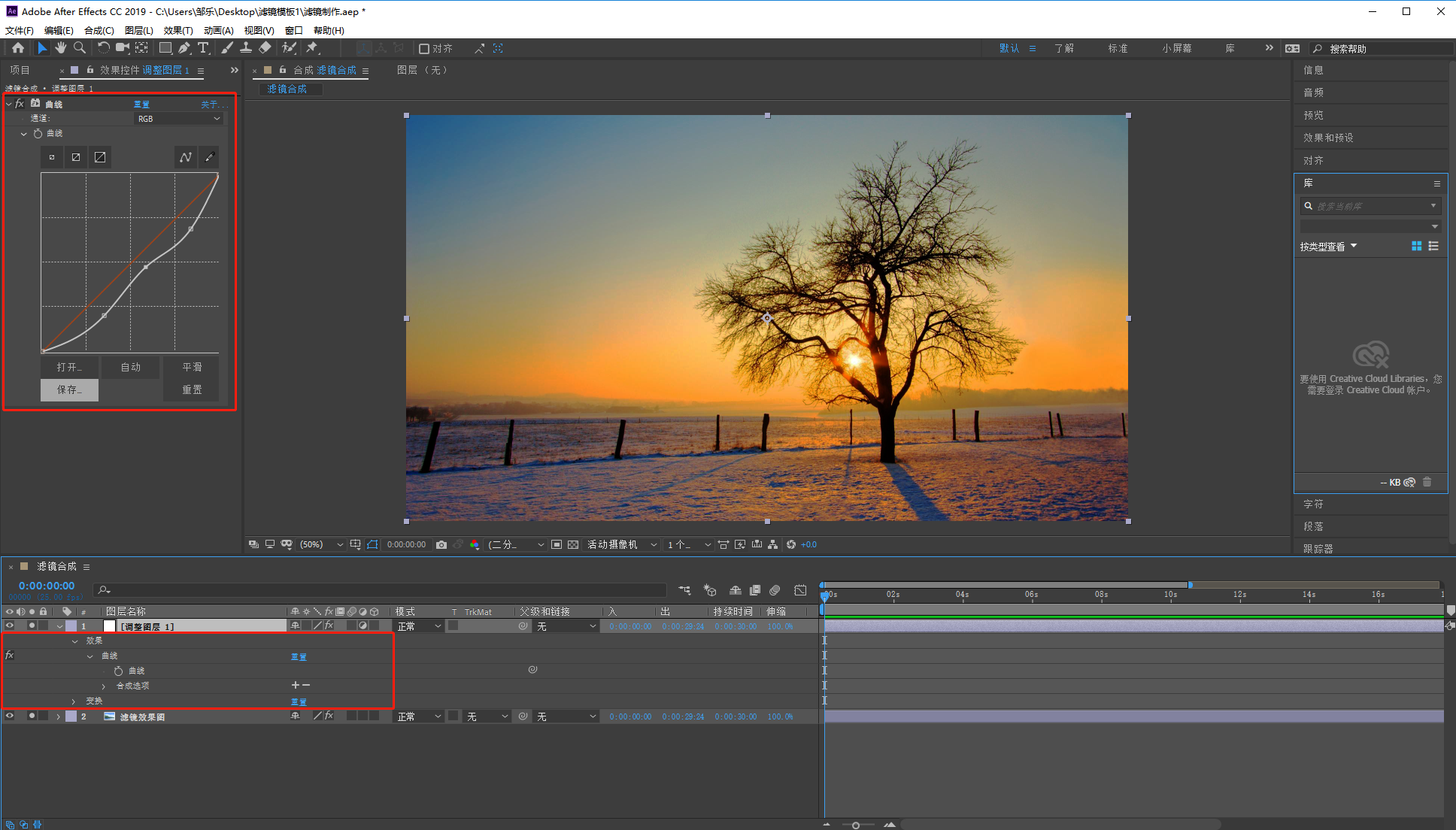
2.当你调出自己所需要的效果后,打开VE Exporter导出插件。选择剪辑SDK的滤镜功能。点击创建模板合成,给你的滤镜设置一个名称。设置好了之后,VE Exporter便会自动创建一个合成。这个合成主要用来将调色信息导出为滤镜文件。我们暂且把这个合成层称之为“滤镜导出1”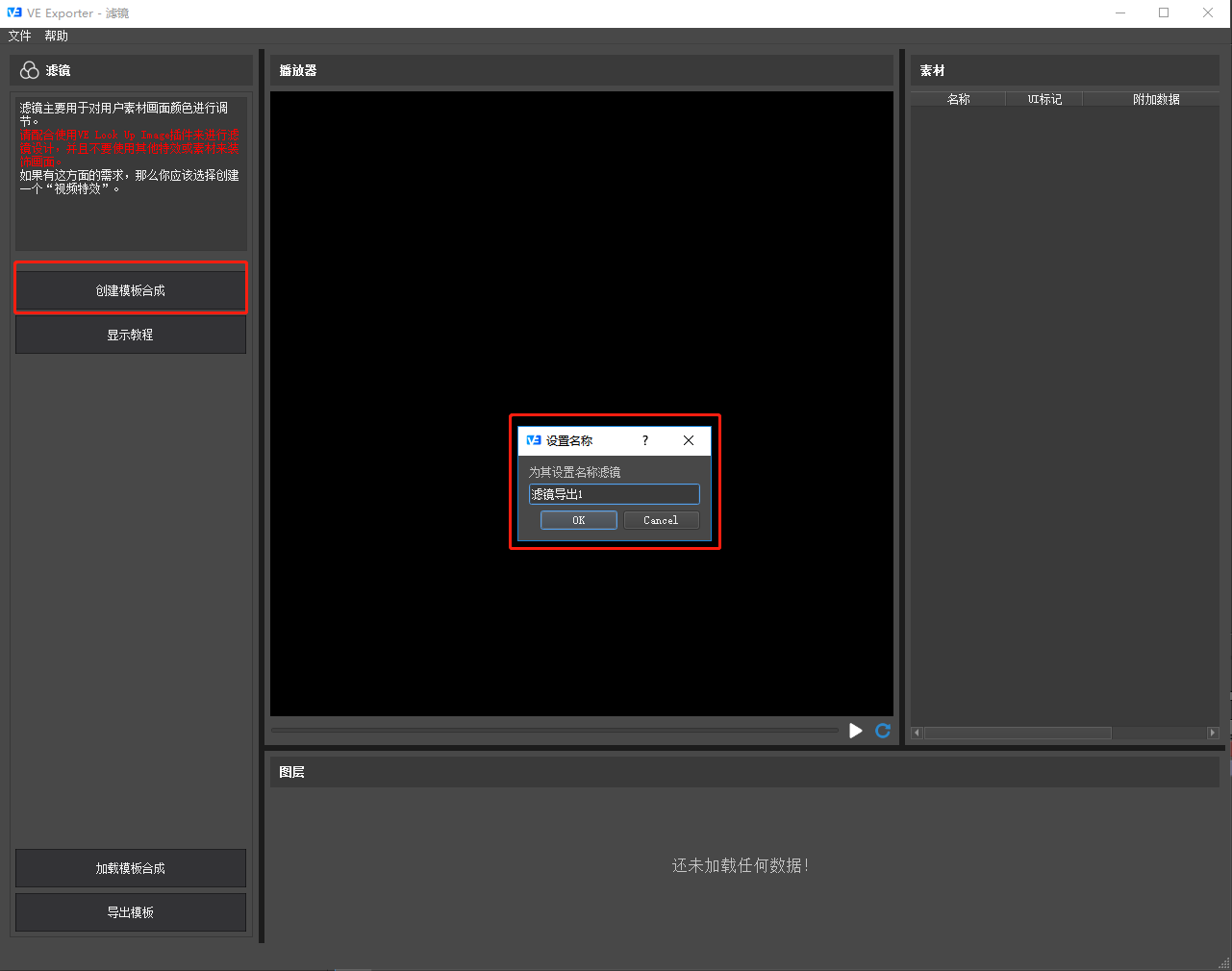
3.回到【 滤镜调色】合成,将滤镜合成中的调节层添加的特效复制【滤镜导出1】合成的调节层中。
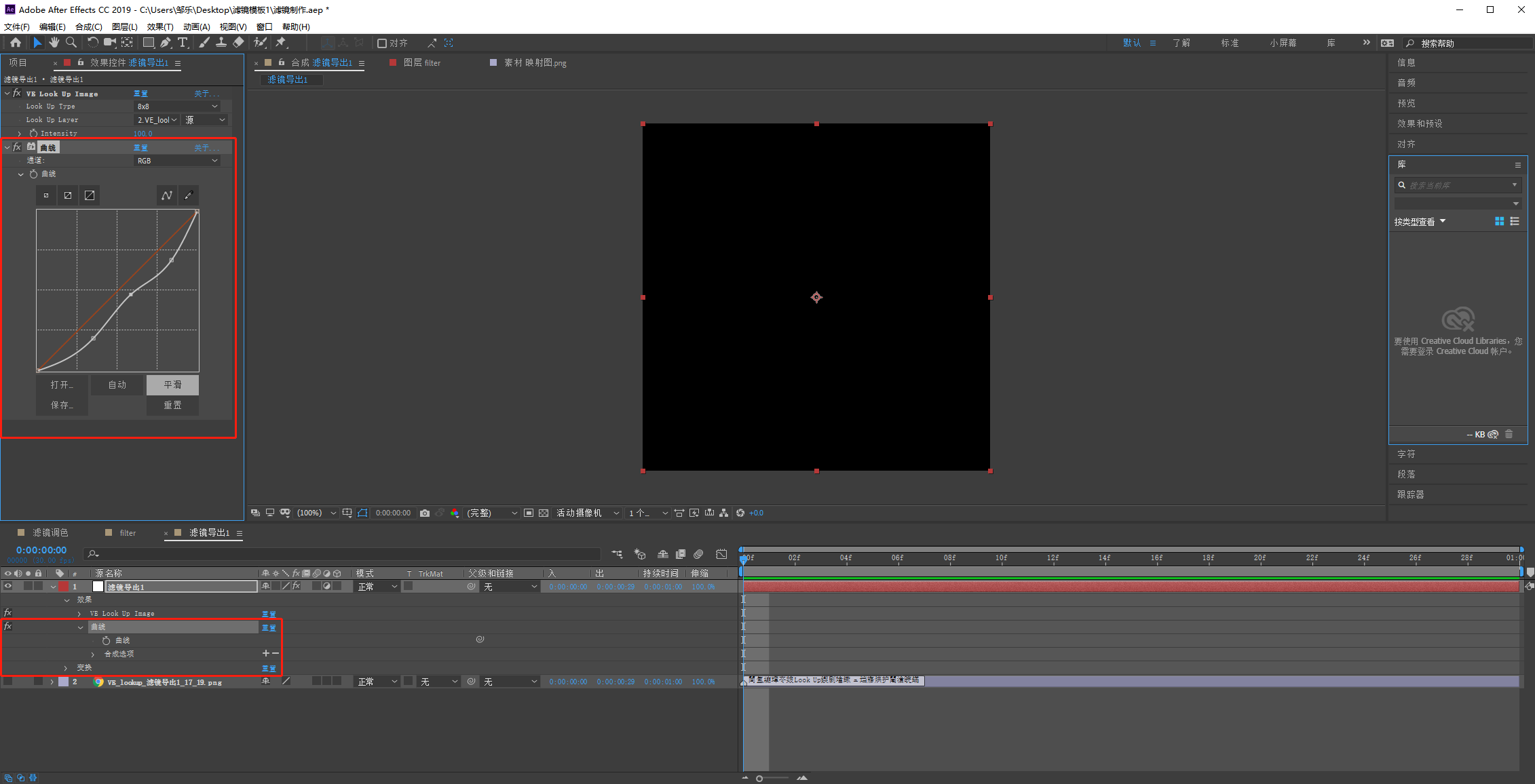
4.将映射图合成里面的任意一帧导出,导出为一张png图片。
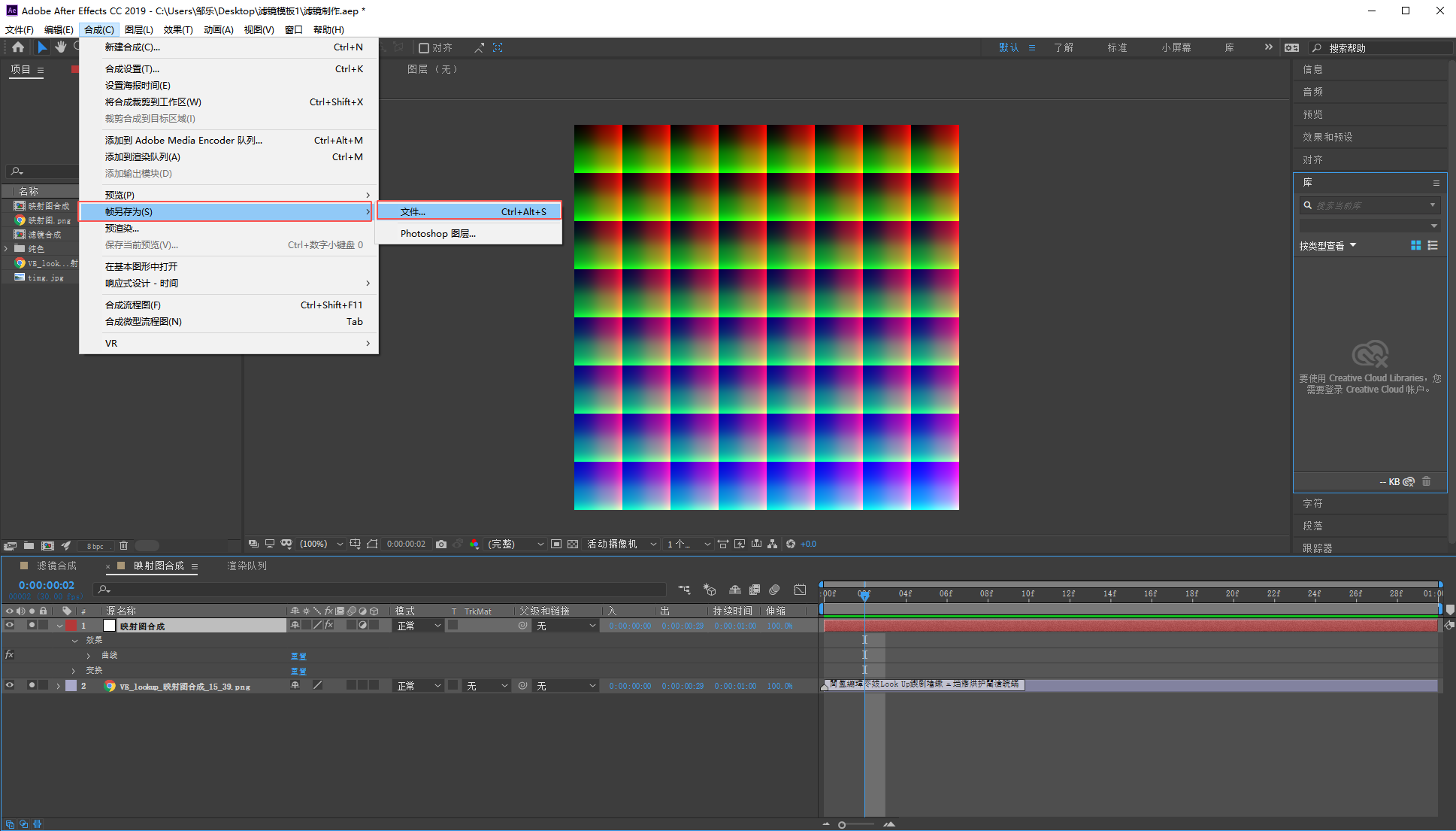
5.回到【滤镜导出1】合成,使用刚刚导出的png映射图替换掉【滤镜导出1】合成中的默认映射图。并确保调节图层的LookUpImage插件中图片源是替换后的映射图。
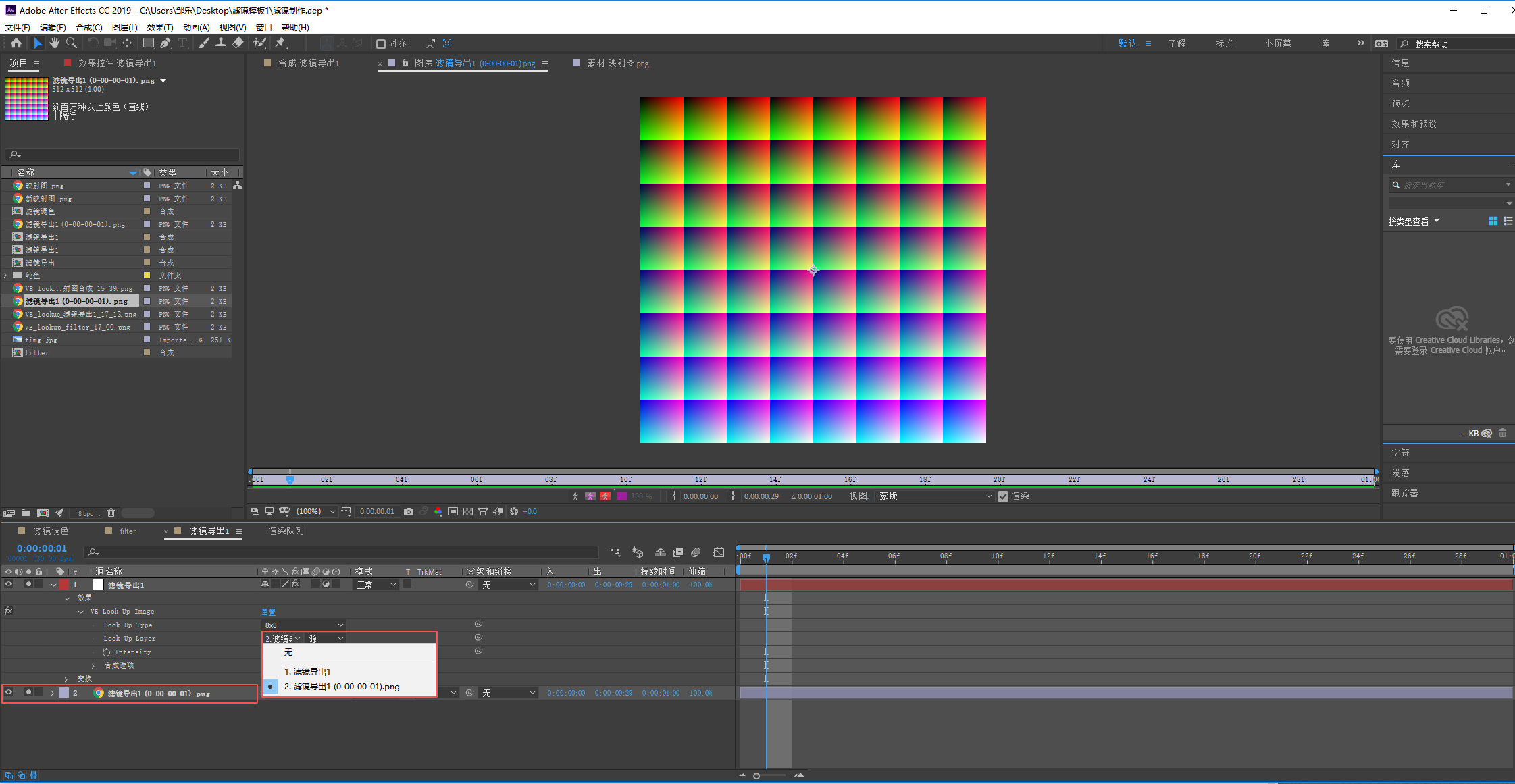
6.删除【滤镜合成1】中刚刚从滤镜调色插件中复制过来的特效。确保最后【滤镜合成1】合成中的调色层只含有默认的LookUpImage插件
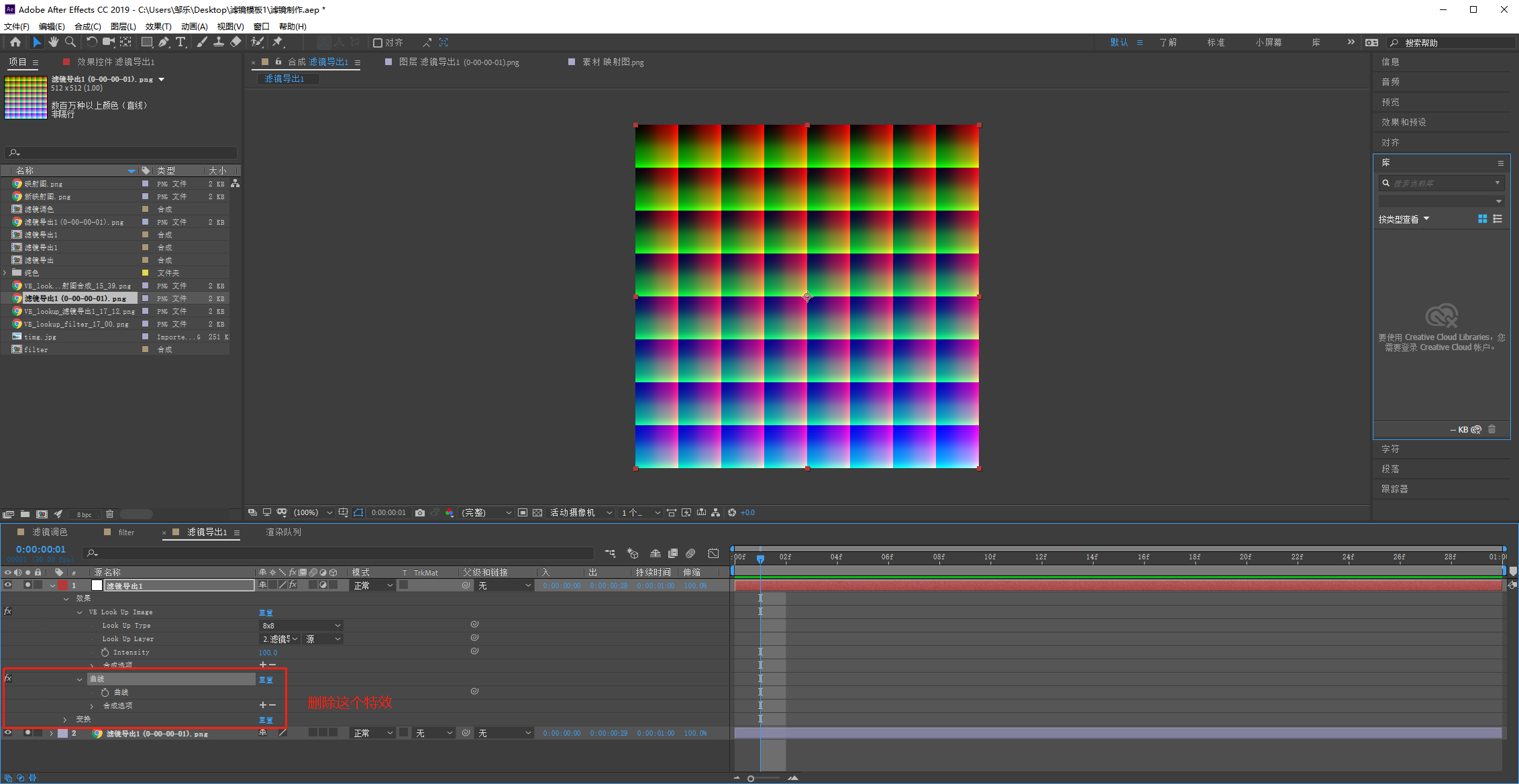
7.再次打开VE Exporter。选中AE里面的【滤镜合成1】。点击VE Exporter界面上的“加载模板合成”按钮。将模板载入,然后就可以开始导出滤镜模板了。
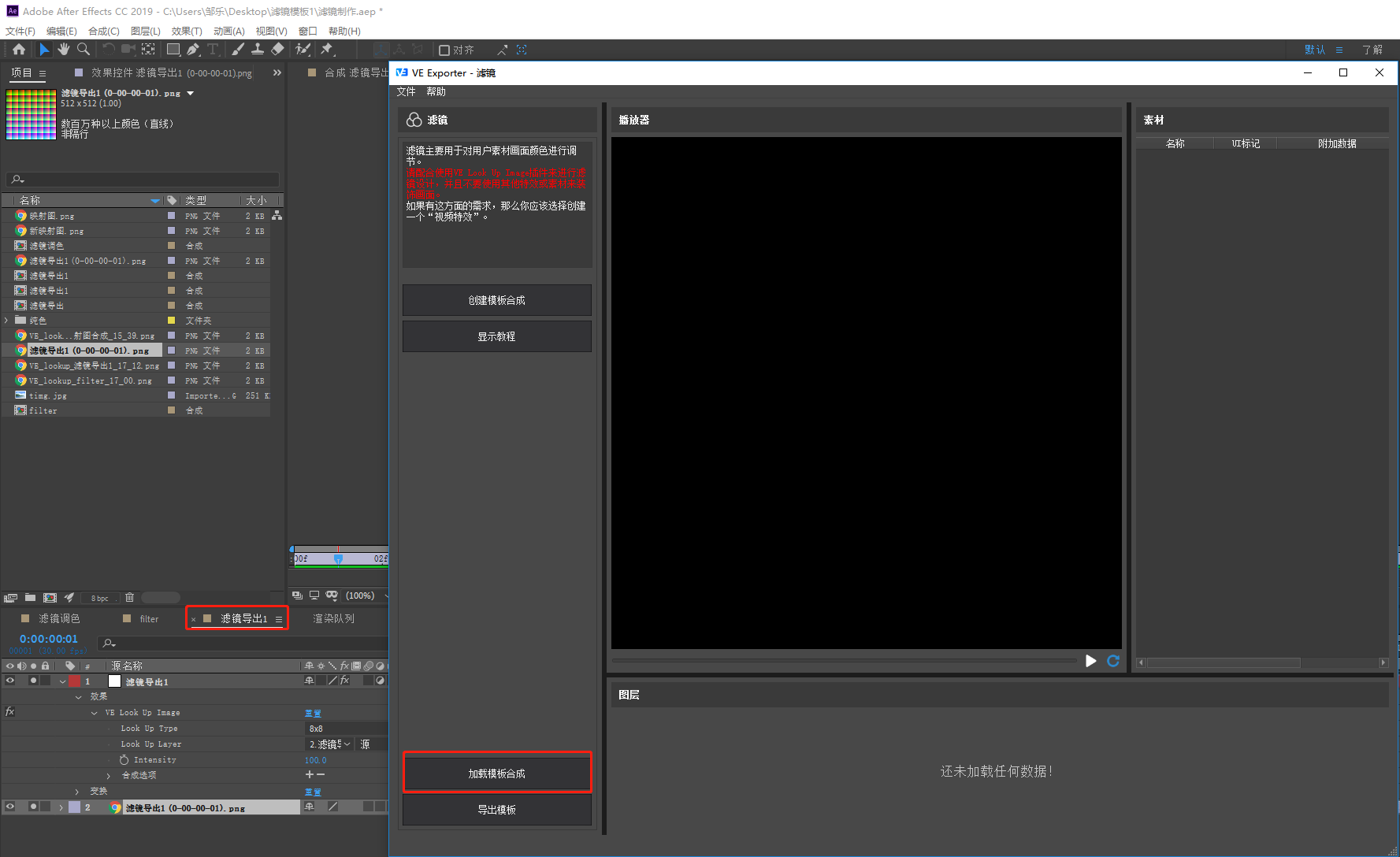
8.点击“导出模板”按钮,选择一个电脑文件目录。在该目录下新建一个文件夹,将滤镜模板导出到你新建的这个文件夹中。到这里,滤镜模板制作完成。将模板包复制给开发同事上传使用即可。
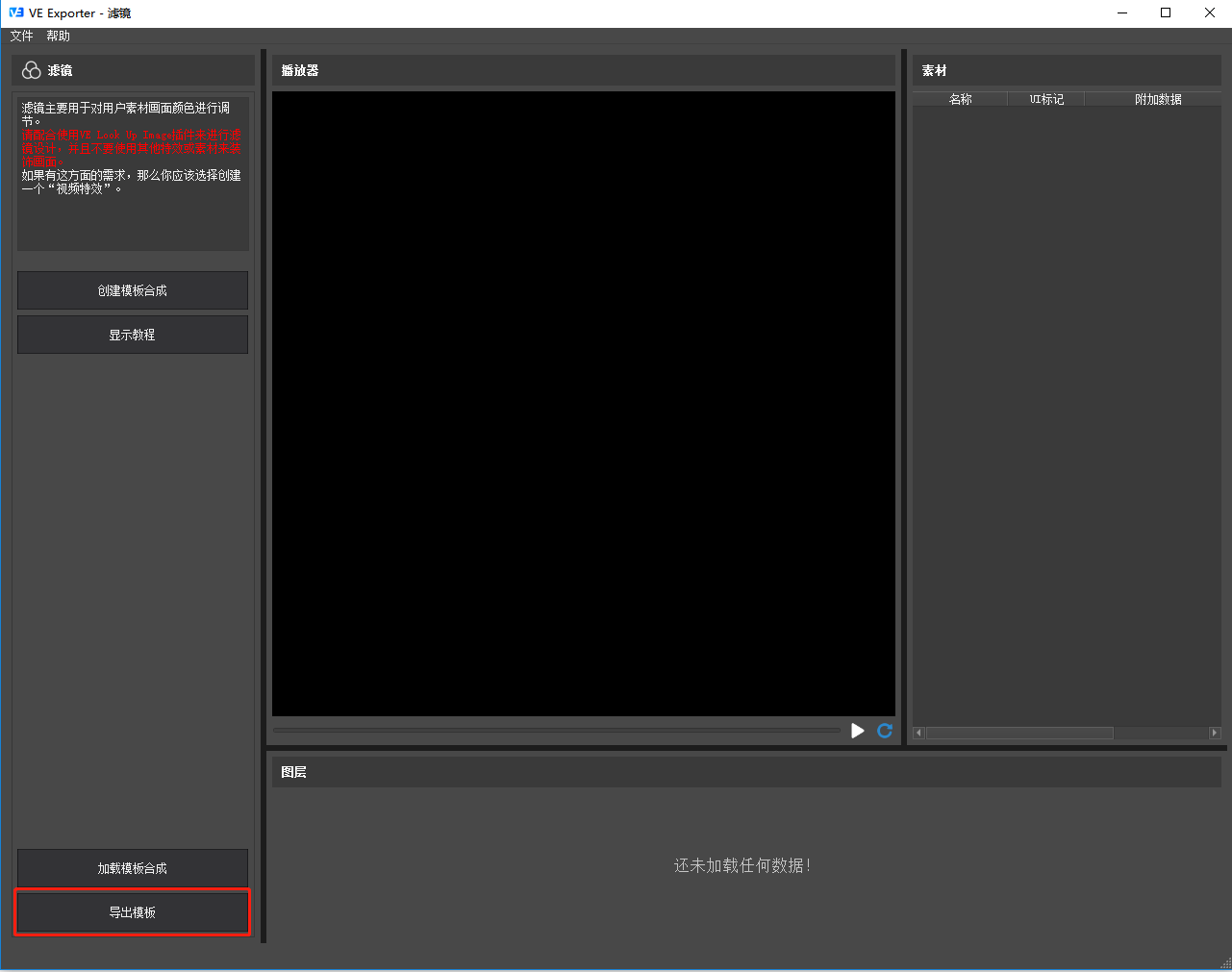
视频教程:
AE工程下载:AE工程文件